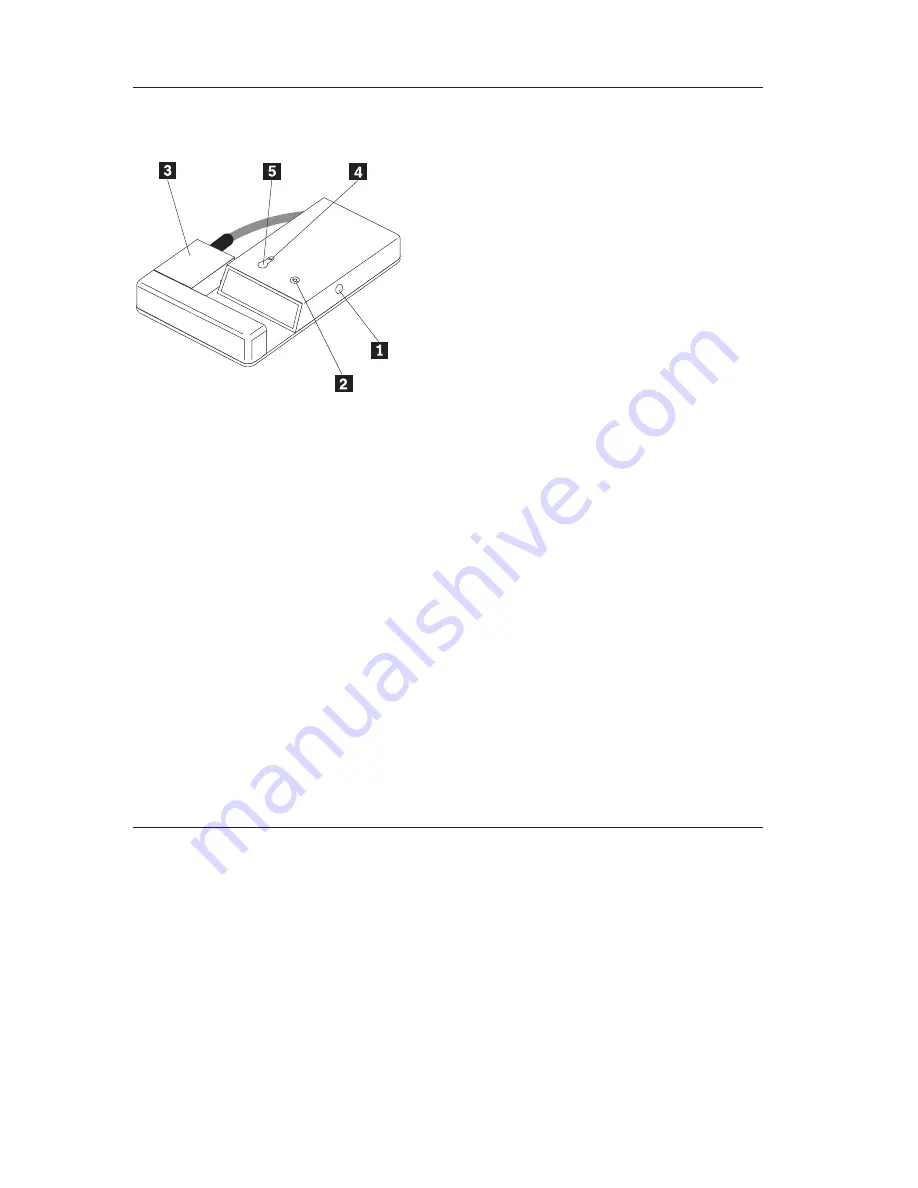
Identificação
de
Hardware
A
seguinte
ilustração
mostra
os
componentes
do
hardware
do
carregador.
100%
1
O
adaptador
de
corrente
alternada
é
conectado
na
tomada
de
energia.
2
O
indicador
de
energia
fica
verde
(ligado)
quando
o
adaptador
de
corrente
alternada
é
conectado
ao
carregador.
3
O
conector
serve
para
conectar
a
bateria
ao
carregador.
Os
indicadores
de
status
da
bateria
4
,
5
mostram
o
status
de
carga
da
bateria
quando
conectados
ao
conector
do
carregador
3
.
Os
indicadores
comportam-se
da
seguinte
maneira:
v
4
Indicador
de
carregamento
–
Luz
laranja
piscando
rápido:
A
bateria
possui
menos
de
5%
de
carga.
–
Luz
laranja
piscando
devagar:
A
bateria
possui
entre
5%
e
20%
de
carga.
–
Luz
verde
piscando
devagar:
A
bateria
possui
mais
de
20%
de
carga.
–
Luz
verde
acesa:
A
bateria
possui
mais
de
80%
de
carga.
v
5
Indicador
de
Carga
Completa
–
Desligado:
Menos
de
100%
de
carga.
–
Ligado:
100%
de
carga
Utilizando
o
Carregador
Para
conectar
o
carregador
à
bateria,
faça
o
seguinte:
1.
Conecte
o
adaptador
de
corrente
alternada
do
computador
ThinkPad
na
tomada
de
energia
do
carregador.
2.
Coloque
o
conector
do
carregador
no
conector
da
bateria,
conforme
mostrado.
1-
2
2
External
Battery
Charger:
User ’s
Guide
Summary of Contents for ThinkPad series
Page 1: ...External Battery Charger User s Guide ...
Page 4: ...iv External Battery Charger User s Guide ...
Page 6: ...vi External Battery Charger User s Guide ...
Page 56: ...1 50 External Battery Charger User s Guide ...
Page 58: ...A 2 External Battery Charger User s Guide ...
Page 69: ...31 31 31 31 Appendix B Lenovo Limited Warranty B 11 ...
Page 70: ...31 31 B 12 External Battery Charger User s Guide ...
Page 76: ...B 18 External Battery Charger User s Guide ...
Page 89: ...Appendix C Notices C 13 ...
Page 94: ...D 4 External Battery Charger User s Guide ...
Page 95: ......
Page 96: ...Part Number 40Y7627 Printed in USA 1P P N 40Y7627 ...
















































